Mặc dù có sử dung một hệ điều hành riêng và khá kén người sử dụng. Nhưng không vì thế mà macbook trở nên “ế ẩm”. Bằng chứng là ngày càng có nhiều người sử dụng và dần trở nên phổ biến hơn trong cuộc sống. Tuy nhiên nếu đang sử dụng quen hệ điều hành Windows. Mà chuyển mang macbook OS thì thực sẽ gặp không ít khó khăn. Trong đó có việc gõ dấu tiếng việt.
Đối với người dùng MacBook mới thì hạn chế lớn nhất. Đó chính là không biết cách gõ tiếng Việt trên Macbook. Bài viết Cách Gõ tiếng Việt trên Macbook của chúng tôi ngay sau đây .
Sự thật về cách gõ tiếng Việt trên Macbook
Nếu như bạn nghĩ rằng với Macbook chúng ta chỉ có thể gõ được tiếng Anh. Thì bạn đã hoàn toàn nhầm rồi. Chúng ta hoàn toàn có thể gõ tiếng Việt Trên Macbook. Bởi Apple đã tích hợp sẵn bộ gõ tiếng việt cho người dùng Việt Nam bao gồm cả hai kiểu gõ Telex và Vni. Người dùng chỉ cần kích hoạt nó ra trên trên MacBook mà thôi.
Để có thể kích hoạt bộ gõ tiếng việt cho các dòng máy Macbook người sử dụng trước tiên cần tìm hiểu về các phím tắt MacBook. Bởi các phím tắt MacBook không chỉ giúp bạn biết được nhiều tính năng hơn trong khi sử dung dòng máy này. Mà còn là cách quan trọng để giúp bạn biết cách gõ tiếng Việt trên MacBook đấy.
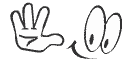
Xem thêm: Cách xóa Microsoft AutoUpdate trên Macbook
Cách Gõ tiếng Việt có sẵn trên Macbook IOS
Không như chúng ta vẫn nghĩ, chúng ta không cần phải cài bất cứ phần mềm. Hay ứng dụng nào để có thể gõ tiếng Việt trên Macbook. Chỉ đơn giản làm theo hướng dẫn sau đây là có thể dễ dàng kích hoạt cộng cụ gõ tiếng Việt trên macbook rồi nhé
Bước 1: Click vào biểu tượng menu của MacBook sau đó chọn System Preferences
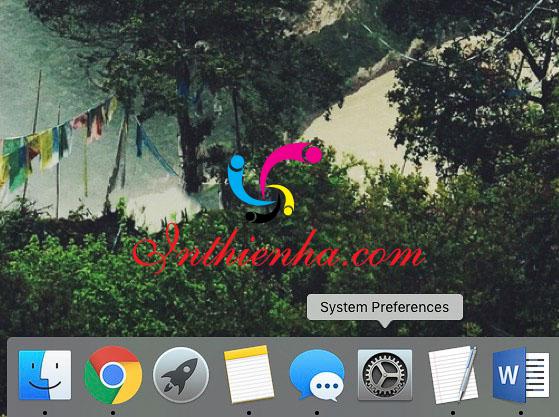
Bước 2: Tại đây bạn lựa chọn Keyboard
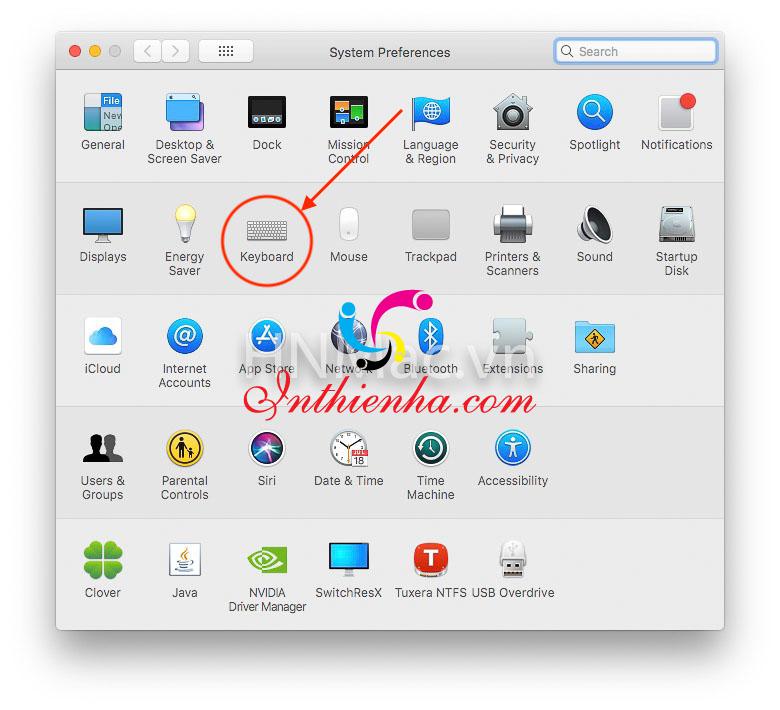
Bước 3: Trong giao diện của Keyboard chúng ta chọn phần Input Sources
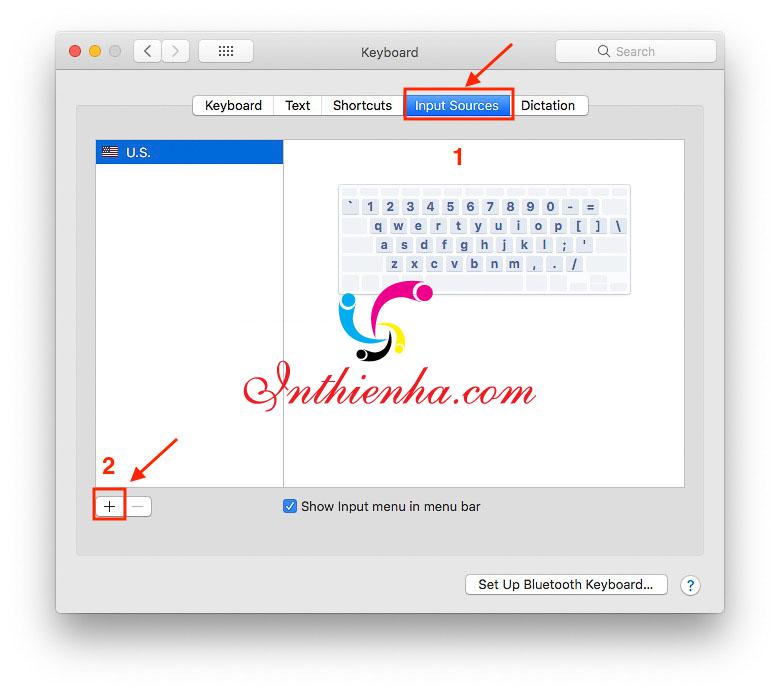
Buớc 4: Nhấn vào dấu + trong Input Sources để có thể thêm bộ gõ tiếng Việt trên Macbook.
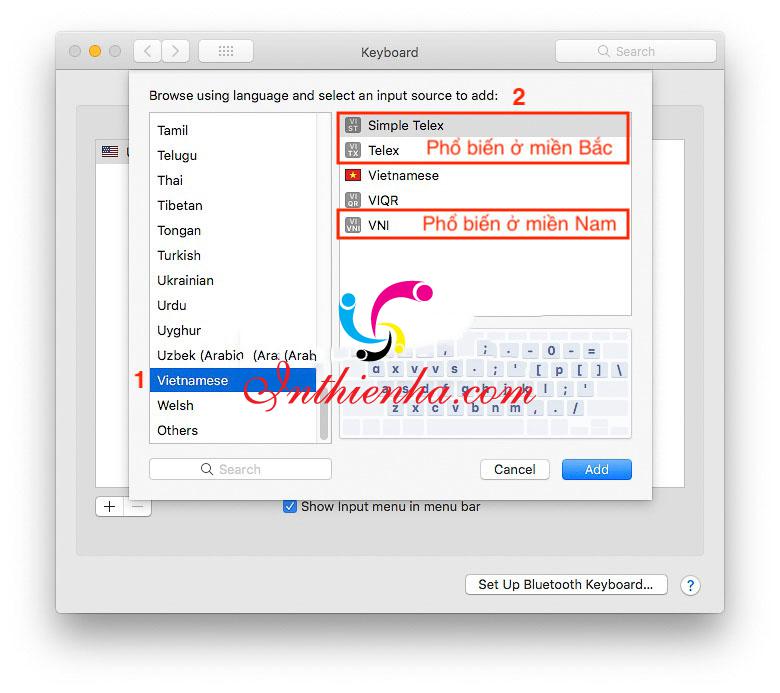
Bước 5: Tại danh sách quốc gia, bạn gõ chữ Viet Nam để tìm tiếng việt cho nhanh, tại đây bạn lựa chọn Telex rồi nhấn Add để thêm bộ gõ tiếng Việt trên Macbook.
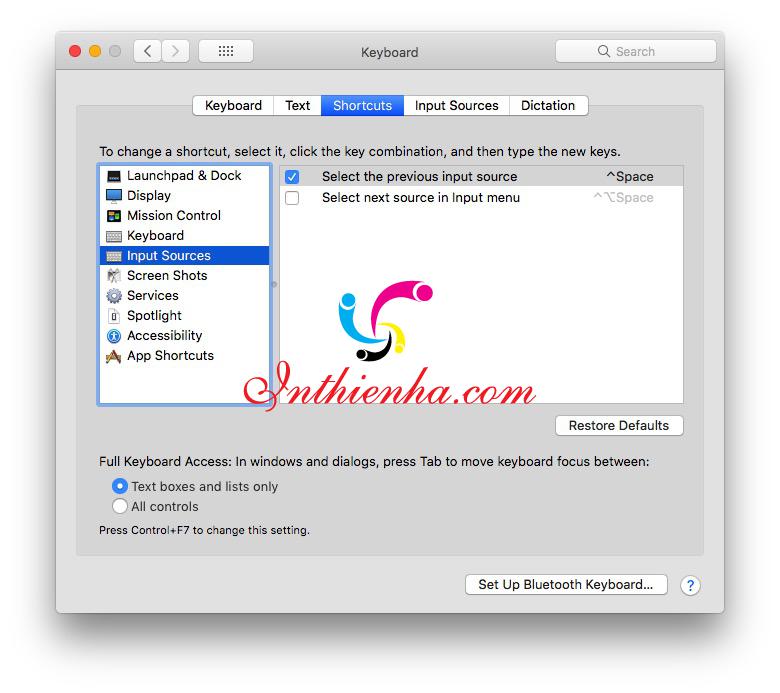
( Lưu ý trong bước này, để chuyển bộ gõ, các bạn chỉ cần click chuột vào biểu tượng bàn phím, sau đó chọn bàn phím muốn sử dụng hoặc các bạn có thể chuyển nhanh qua lại giữa các bàn phím các cách bấm tổ hợp phím Ctrl + Space (dấu cách).
Bước 5: Bây giờ bạn ra ngoài màn hình MacBook sẽ thấy có biểu tượng cờ Mỹ ở đây, click vào rồi chọn Telex để gõ tiếng Việt trên Macbook.
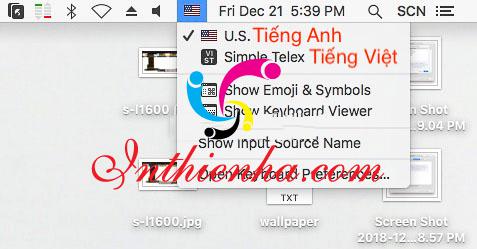
Với 5 bước đơn giản này, chúng ta hoàn toàn có thể gõ tiếng Việt trân macbook thành công rồi nhé
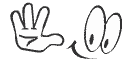
Xem thêm: Cách chụp ảnh màn hình Macbook
Tải và cài đặt EVkey trên MacOS
Bạn nhấp vào evkeyvn.com và nhấp vào nút tải cho MacOS, như hình bên dưới để tải EVkey.

EVKey có 2 phiên bản, bạn kiểm tra máy của mình là phiên bản IOS mấy để mở đúng tệp cài đặt nhé.
- Phiên bản thường hỗ trợ cho MacOS 10.14 trở lên.
- Phiên bản NSB hỗ trợ cho MacOS 10.13 trở xuống.

Bạn nhấp vào Truy cập Accessibility nhé.

Nhấp vào dòng Bấm vào khóa để thực hiện thay đổi.
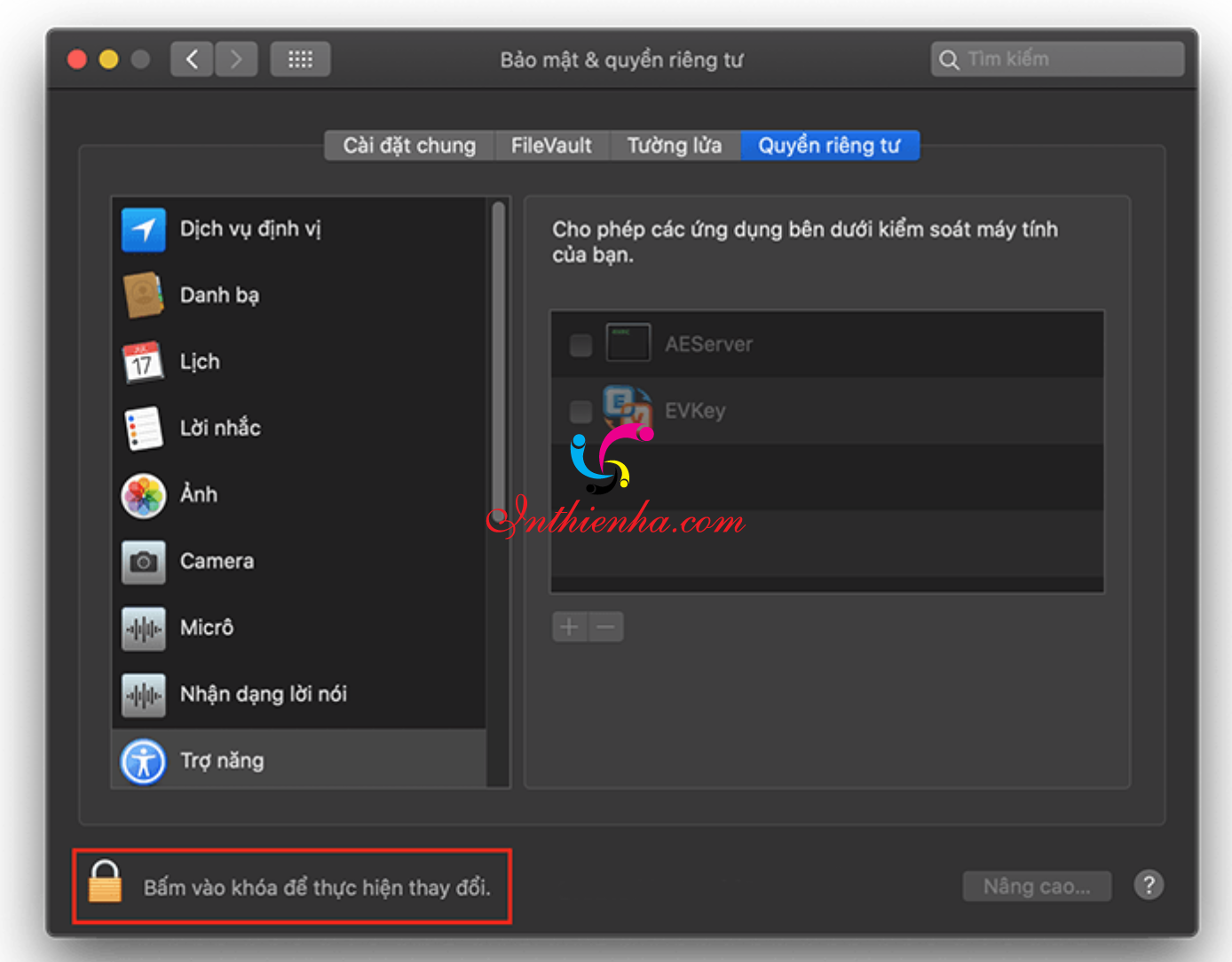
Bạn cần điền tên đăng nhập và mật khẩu trên máy của bạn rồi nhấp Mở khóa.

Sau đó, ở cột bên trái bạn chọn Trợ năng, còn cột bên phải bạn tích vào EVkey. Xong thì bạn có thể tắt cửa sổ này.
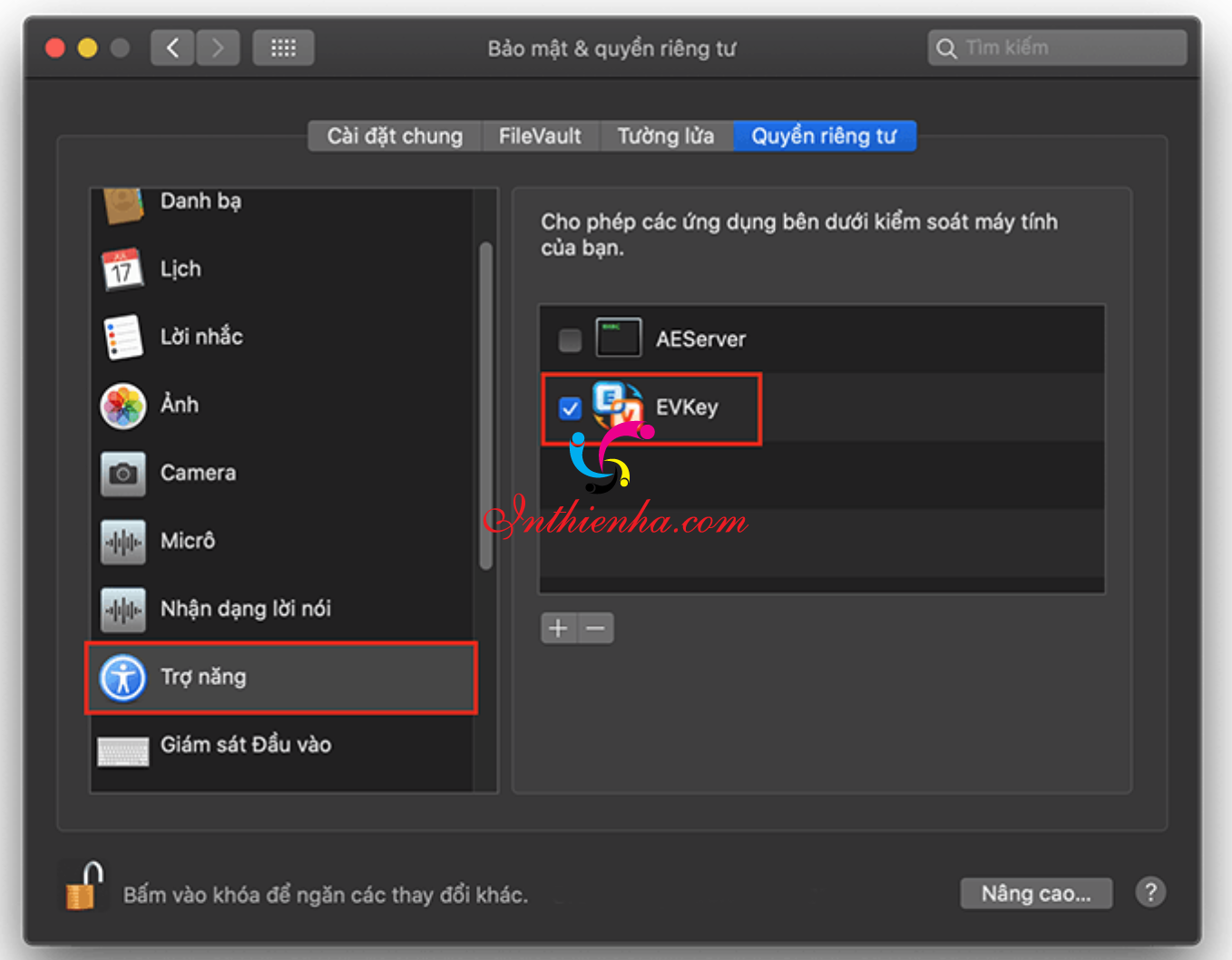
Trở lại EVKey, bạn nhấp vào nút Thử lại.
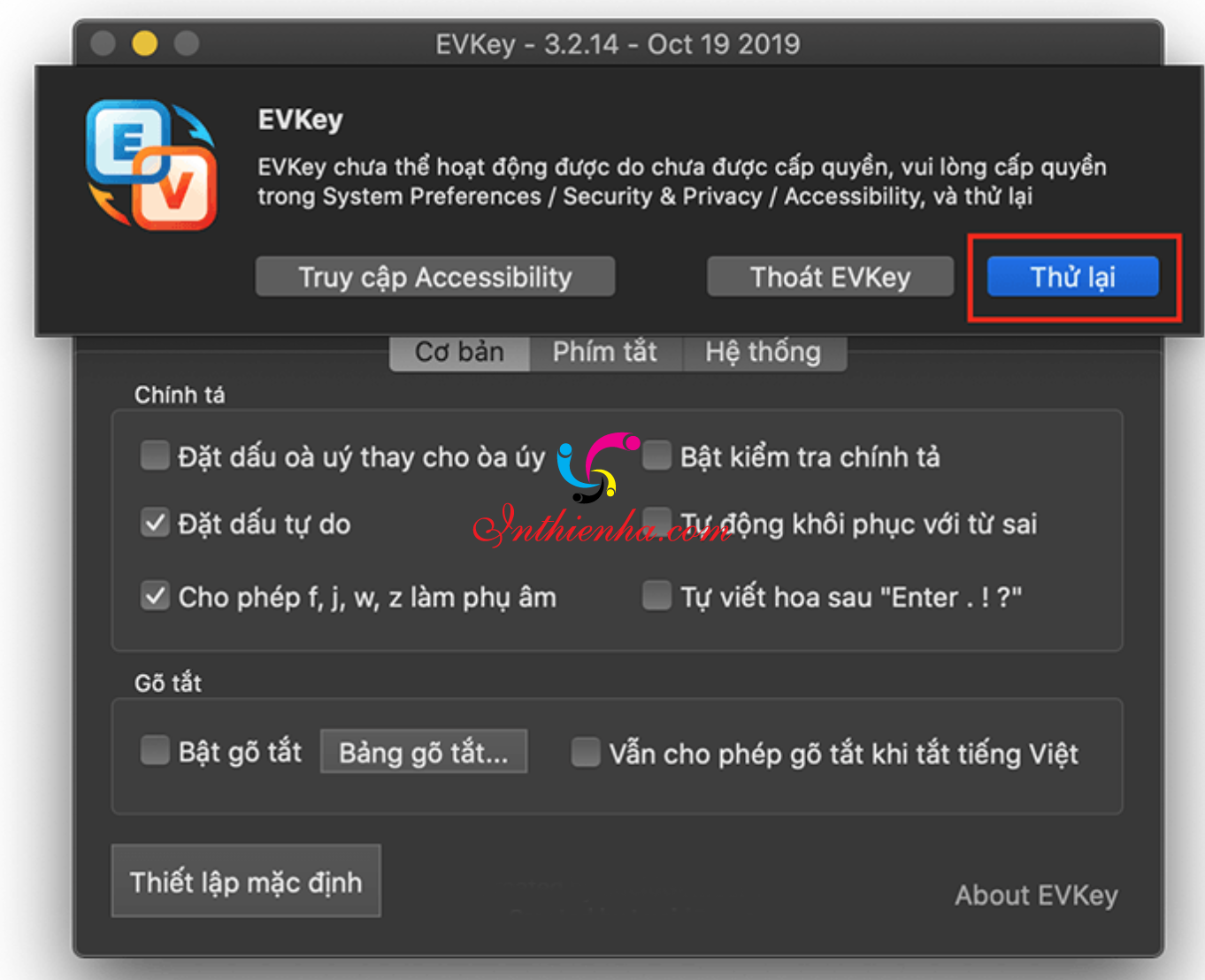
Đây là giao diện EVKey – Bộ gõ tiếng Việt cho Macbook hay MacOS thuần Việt hơn. Nếu bạn không biết chỉnh như thế nào để tiện lợi thì hãy chỉnh giống như mình nhé.
Ở phần Cơ bản tùy chọn như sau:
- Đặt dấu thay cho òa úy: tắt.
- Đặt dầu tự do: bật.
- Cho phép f j w z làm phụ âm: tùy bạn.
- Bật kiểm tra chính tả: tắt.
- Tự động khôi phục với từ sai: tắt.
- Tự viết hoa sau Enter: tùy bạn, mình thấy có lúc lại bất tiện.
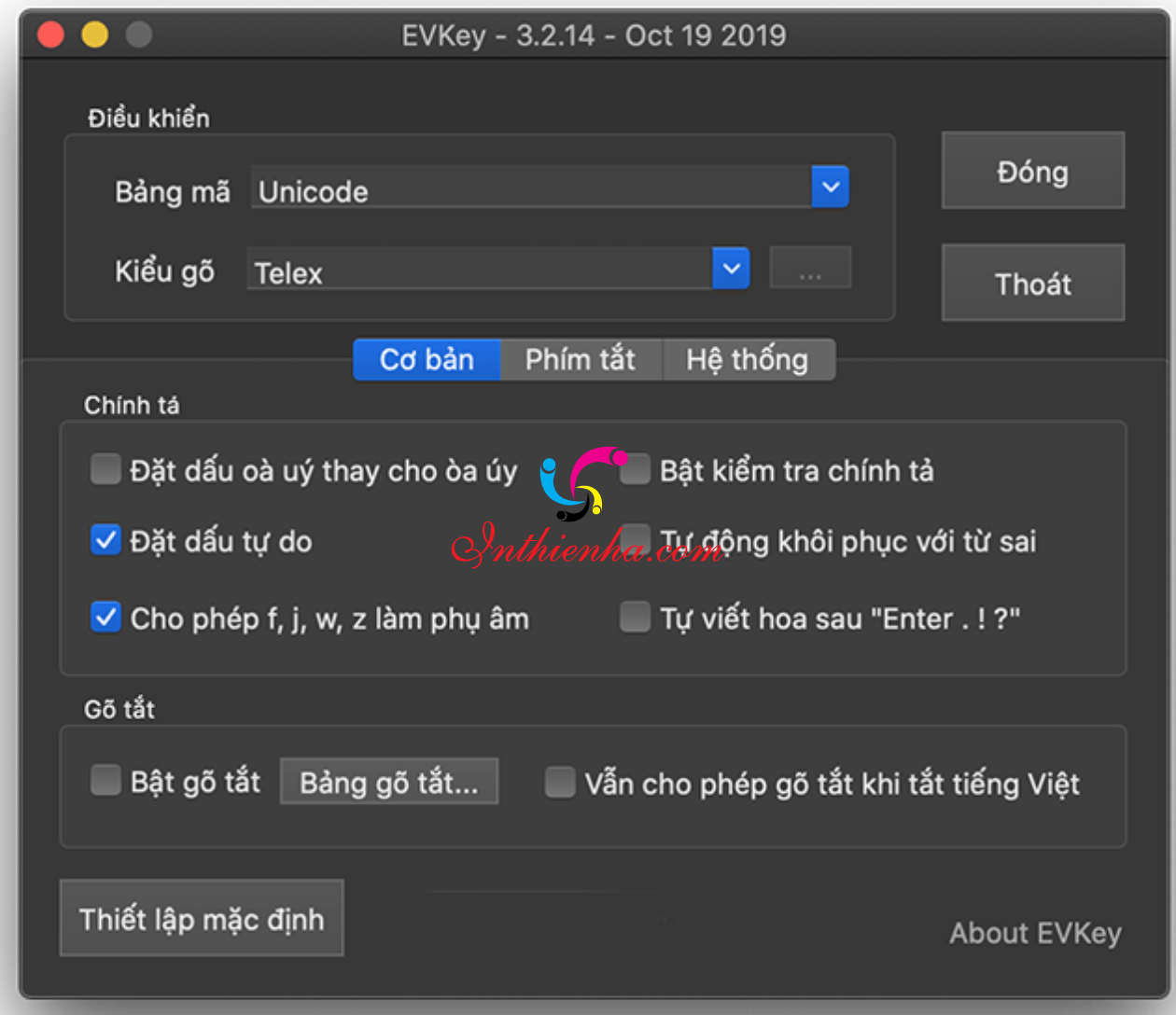
Phần Phím tắt bạn chỉ quan tâm cách để chuyển từ tiếng Việt và tiếng Anh thôi, nếu dùng Ctrl SPACE giống như mình thì sẽ giống như mặc định của MacOS.
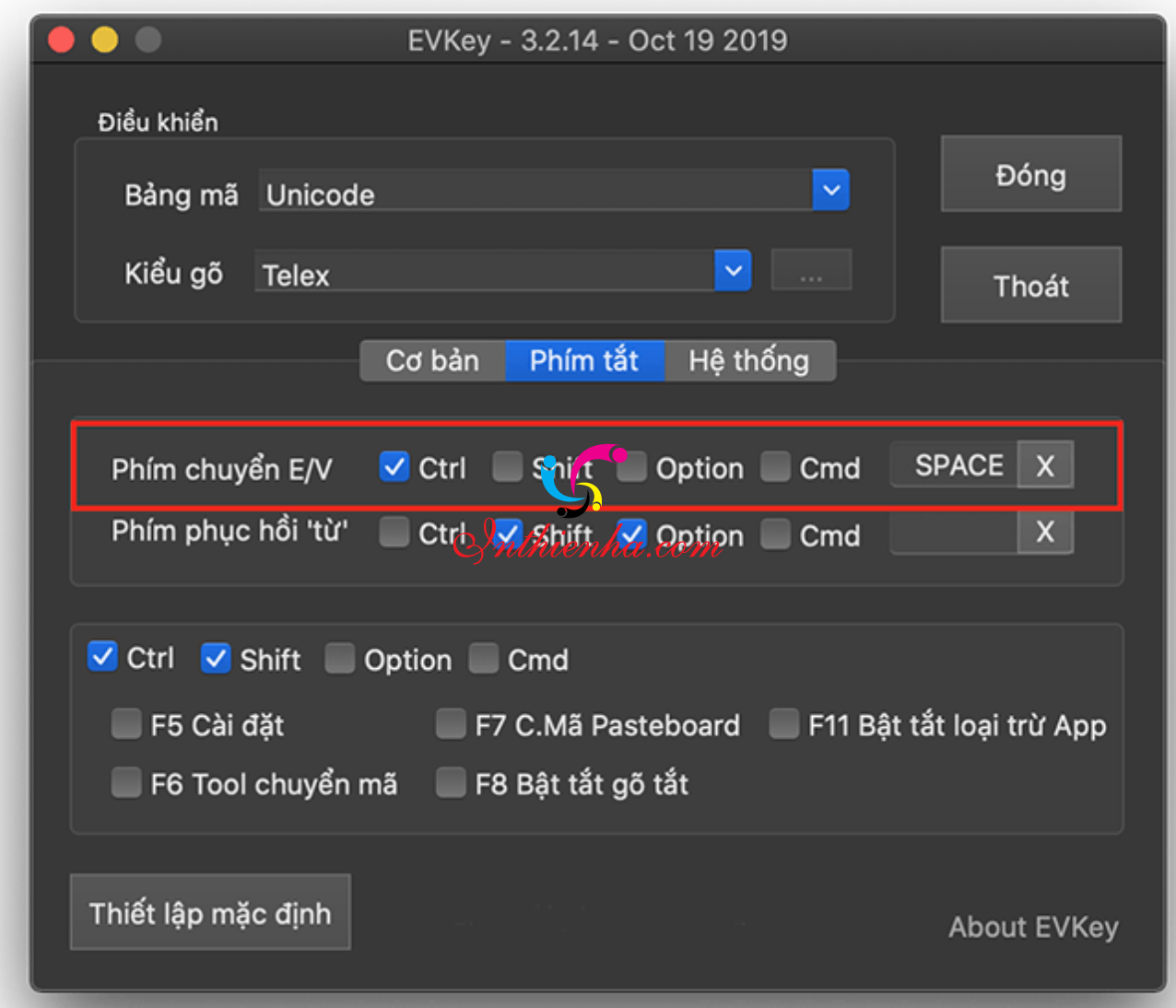
Phần hệ thống bạn cần bật Khởi động cùng OS và tắt Hiện hộp thoại khi khởi động. Các phần khác tùy bạn, hoặc để giống mình.
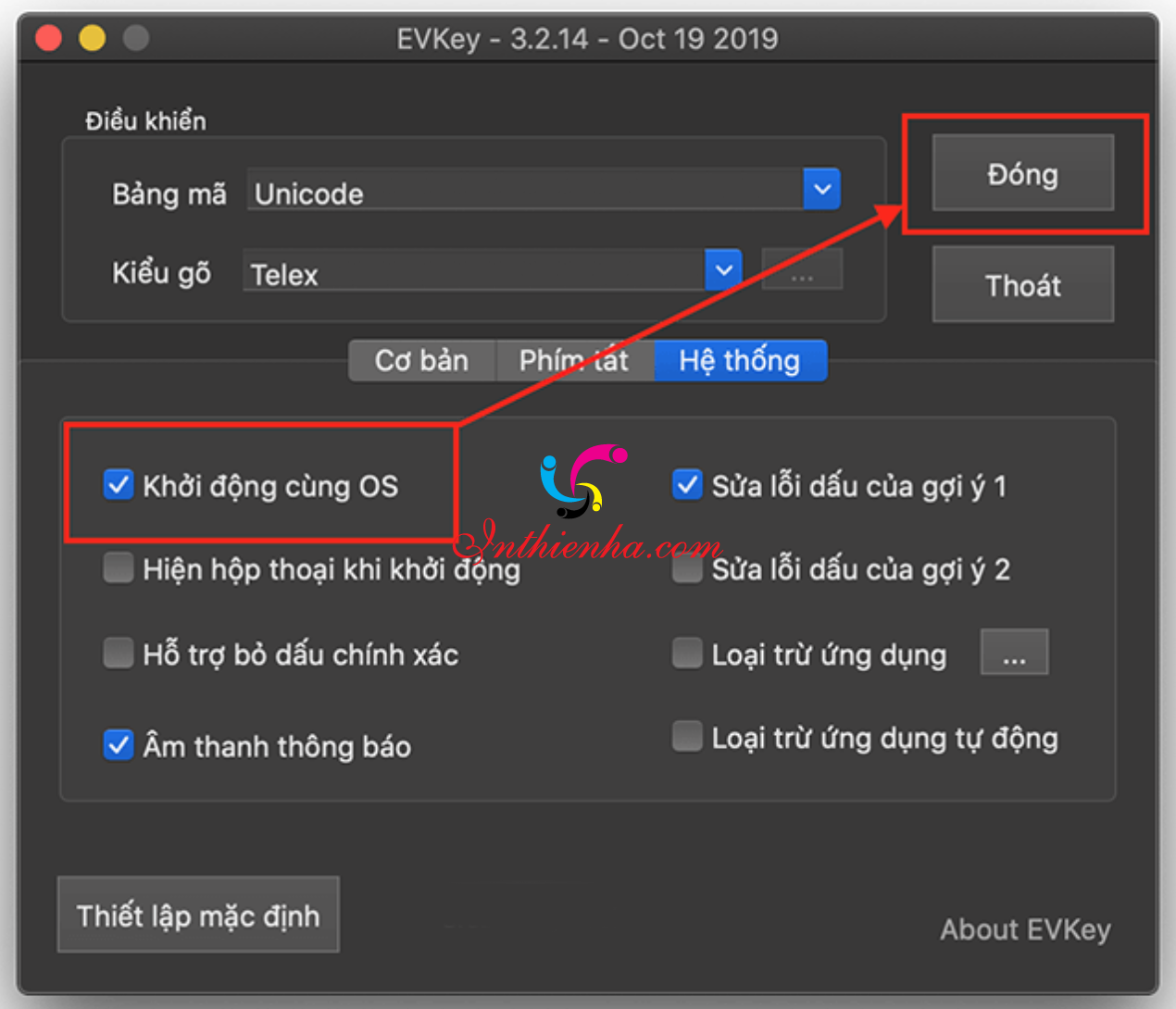
Biểu tượng của EVKey sẽ nằm ở trên thanh trạng thái, nhấp chuột vào sẽ hiển thị các tùy chọn và cài đặt. Lưu ý EVKey chỉ có tác dụng trên ngôn ngữ bàn phím là tiếng Anh nhé. Xem thêm bước bên dưới để chỉnh ngôn ngữ bàn phím của Macbook thành tiếng Anh nhé.

Như vậy là bạn đã cài đặt xong EVKey rồi, chỉ thêm một bước nữa là sẽ xong việc sửa lỗi gõ mất chữ trên Macbook hay MacOS nhé.
Cài phần mềm gõ tiếng Việt cho Macbook bằng Gotiengviet
Nếu như bạn không muốn kích hoạt công cụ gõ tiếng Việt có sẵn trên Macbook thì bạn có thể cài đặt phần mềm hỗ trợ. Một trong những phần mềm thong dụng được nhiều người lựa chọn là phần mềm Gõ Tiếng Việt của tác giả Trần Kỳ Nam. Để áp dụng được cách này, bạn hãy lần lượt thực hiện các bước sau:
Bước 1: Truy cập vào website của tác giả Trần Kỳ Nam
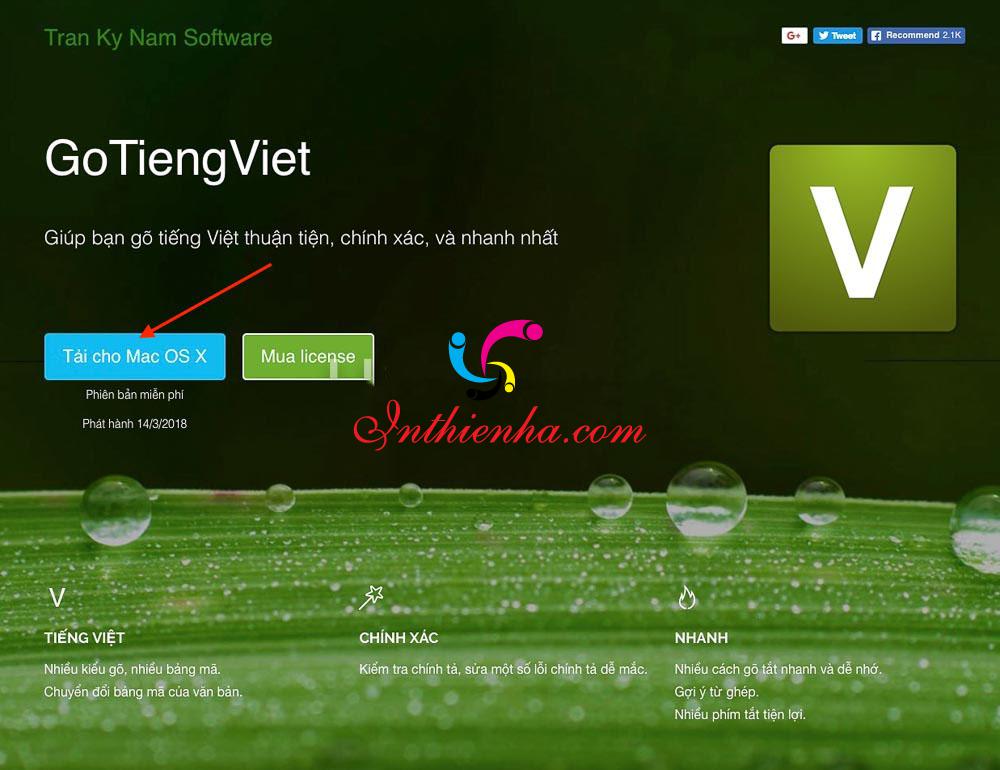
Bước 2: Tìm mục tải Gõ tiếng Việt dành cho macOS.
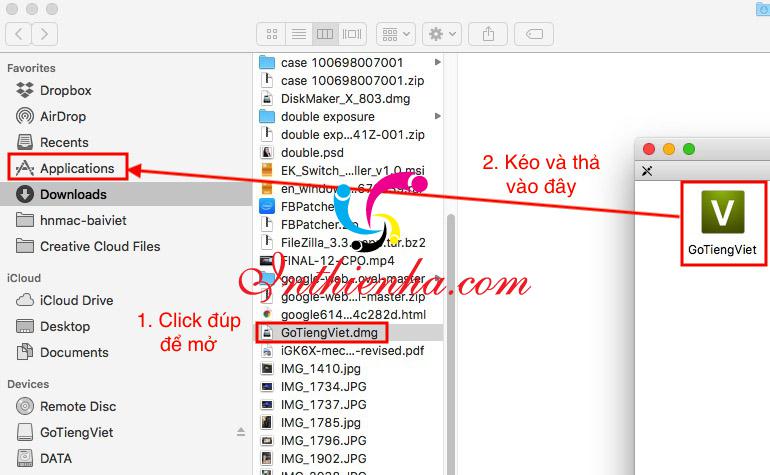
Bước 3: Tải file về máy
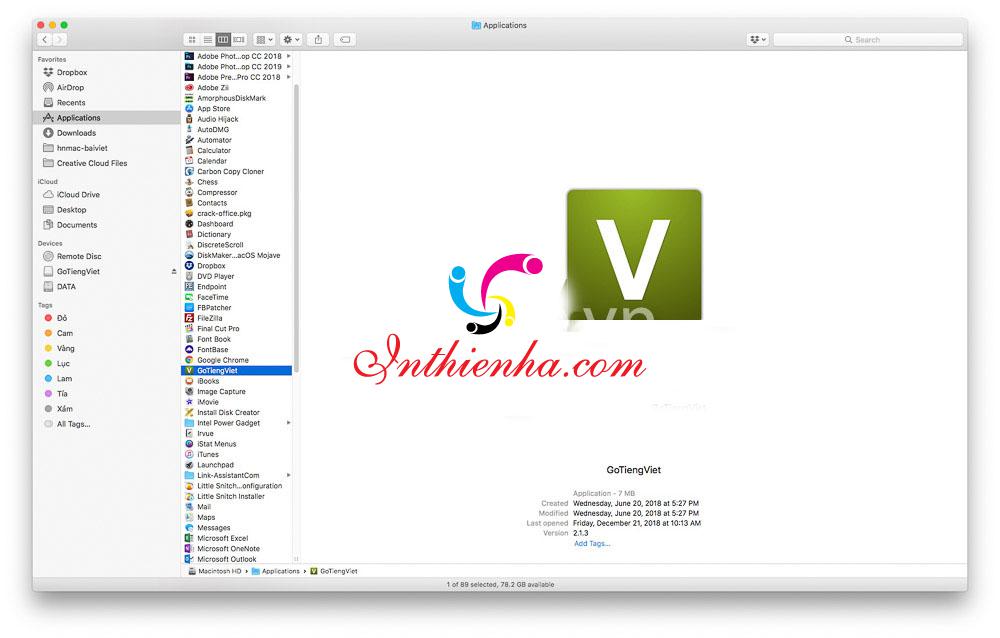
Bước 4: Copy app GoTiengViet này vào thư mục Application.
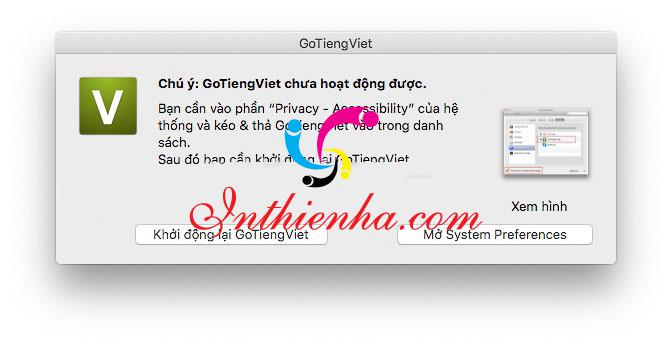
Bước 5: Ở trong Application bạn hãy mở app GoTiengViet
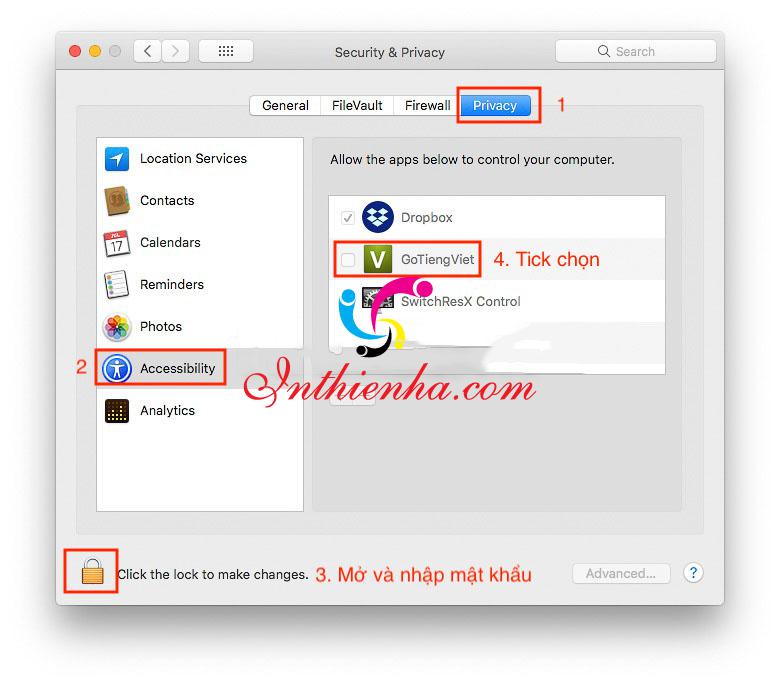
Bước 4: Trong cửa sổ mới, ấn nút mở System Preference
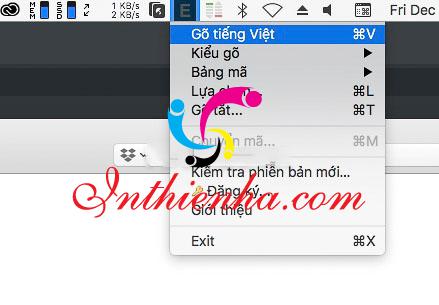
Bước 5: Cấp quyền truy cập cho ứng dụng.
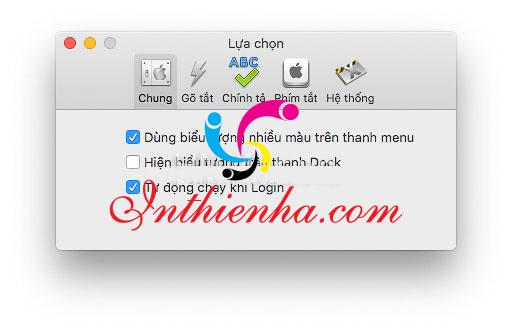
Bước 6: Quya lại cửa sổ ở bước trước và ấn nút “Khởi động lại GoTiengViet”.
Bước 7: biểu tượng GoTiengViet sẽ hiện ra trên thanh TaskBar nghĩa là bạn đã khởi động thành công
Bước 8: Tùy chỉnh theo ý muốn của bạn:
–Ban có thể tùy chỉnh để bộ gõ này khởi động cùng với máy đồng thời giấu biểu tuowjg của nó xuống thanh Dock cho gọn gàng

Sử dụng tổ hợp phím Ctrl + Shift như Unikey trên hệ điều hành Windows để đổi nhanh giữa gõ tiếng Anh và tiếng Việt!
Tuy nhiên, bạn cần lưu ý nếu bạn dùng bộ GoTiengViet thì thôi không kích hoạt công cụ gõ tiếng Việt có sẵn trên máy nhé. Bởi nếu sử dụng đồng thời cả 2 công cụ sẽ rất dễ gây ra xung đột giữa hai phần mềm.
Cách khắc phục lỗi gõ tiếng Việt trên macOS
– Sử dụng GoTiengViet
+ Bước 1: Truy cập Tùy chỉnh hệ thống (System Preferences) > Input Sources > Gỡ bộ gõ tiếng Việt mặc định của macOS.
+ Bước 2: Bạn vào phần Lựa chọn của ứng dụng GoTiengViet để thiết lập lại các thông số cho phần mềm.
Lưu ý: Phần Phím tắt thiết lập như hình dưới đây để chữ không bị mất trong quá trình gõ.
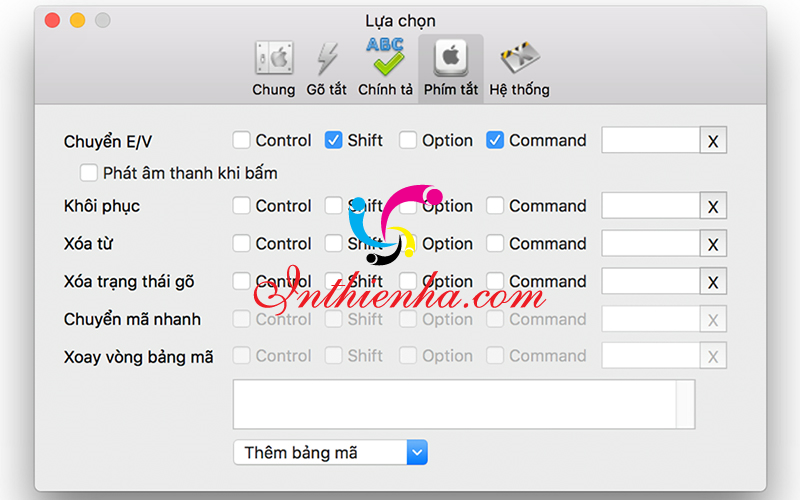
+ Bước 3: Có thể sẽ có một vài phần mềm bạn sẽ không gõ dấu được. Bạn vào phần Lựa chọn > Hệ thống > Chọn vào 2 ô có sẵn trong phần Hệ thống. Nếu gõ dấu bị lỗi thì bỏ chọn 2 ô đó.
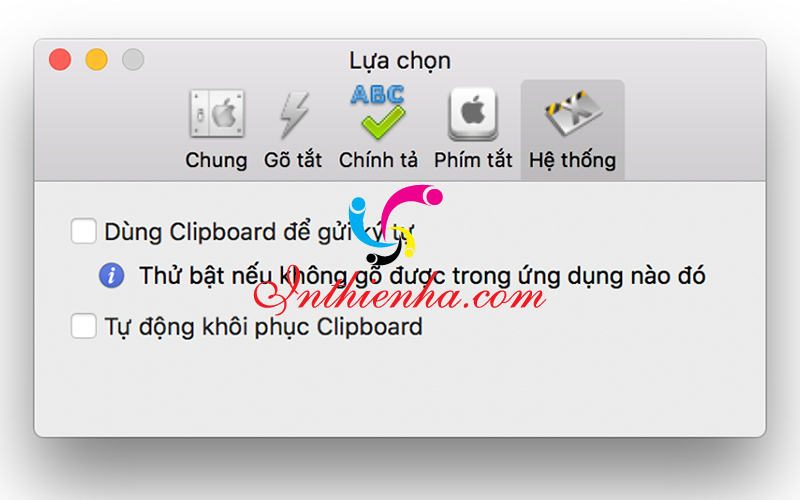
Như vậy qua bài viết bạn đã biết cách Cách Gõ tiếng Việt trên Macbook rồi đúng không nào, thật đơn giản phải không? Chúc các bạn thành công nhé!









